På udkig efter en terminalemulator og en udviklersuite i en? Upterm har du dækket. Den bedste måde at installere Upterm på Linux er at få fat i AppImage. Udviklerne er gået denne vej, fordi det kan være en smertes skyld at skulle lave pakker til et ton forskellige Linux-distributioner.
SPOILER ALERT: Rul ned og se videostudiet i slutningen af denne artikel.
Installer Upterm
For at komme i gang skal du gå til udgivelsessiden og downloade den nyeste version af AppImage. Når det er downloadet, skal du åbne et terminalvindue og bruge mkdir kommando til at oprette en AppImage-mappe.
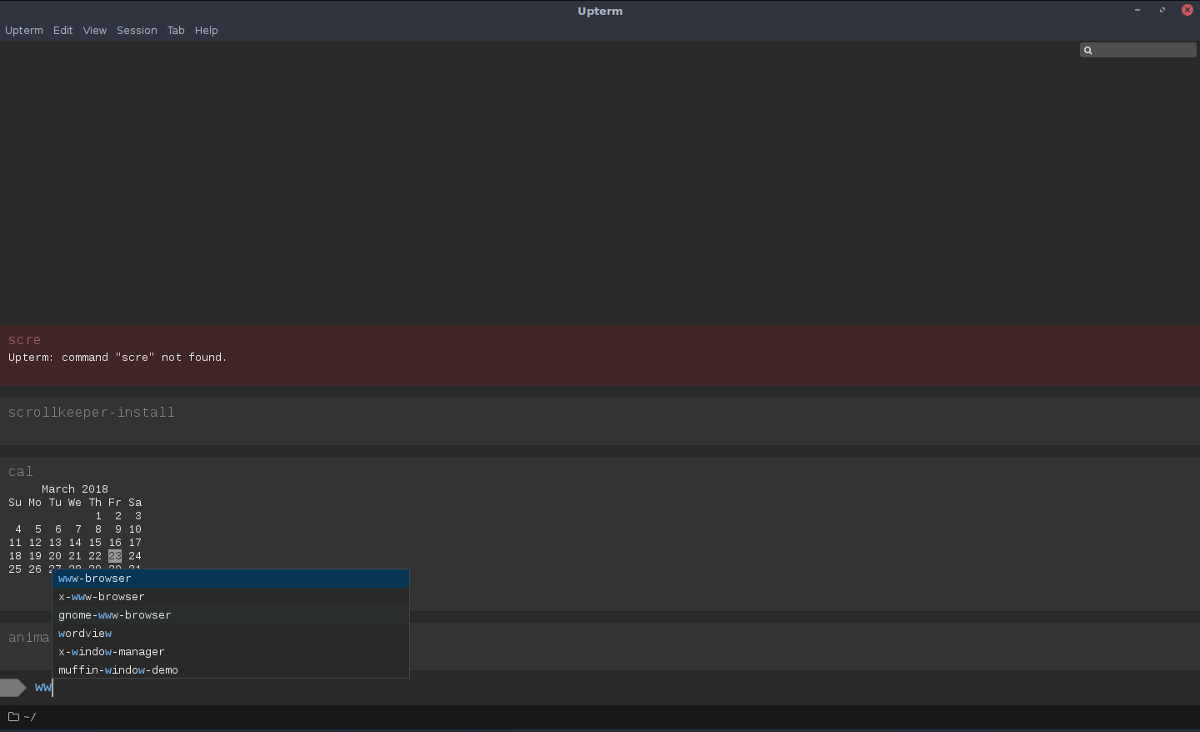
Oprettelse af en AppImage-mappe er en god idépå grund af hvordan disse filtyper fungerer. I det øjeblik du åbner dem, kører de og udvikler referencer i den mappe. Hvis du åbner en AppImage-fil direkte fra ~ / Downloads katalog, kan du ende med at slette den ved et uheld eller glemme, hvad filen er til. At have en dedikeret mappe er en løsning på disse problemer.
mkdir ~/AppImages
Bemærk: Brug en “.”Hvis du vil skjule din AppImage-mappe fra visningen. Husk, at skjule denne mappe vil gøre tingene lidt mere kedelige. Du skal klikke på "Vis skjulte filer" for at starte filen for første gang.
mkdir ~/.AppImages
Placer Upterm AppImage i den nye mappe (placeret i din / Home / brugernavn / vejviser). Brug derefter chmod kommandoen, opdater tilladelserne for filen, så den kan udføres som et program. Ændring af tilladelser er kritisk, ellers fungerer Upterm ikke korrekt.
chmod +x upterm-0.4.3-x86_64-linux.AppImage
Gå til. Med tilladelserne opdateret ~ / AppImages og vælg “åben” for at starte det for første gang.
Husk, at fordi Upterm distribueres via en downloadbar AppImage-fil, skal du tjekke udgivelsessiden for en ny version med jævne mellemrum. Gå til for at opdatere ~ / AppImages, slet den gamle fil, udskift den med den nye. Opdater tilladelserne (som vist ovenfor).
Skrivebordsgenvej til opdatering
Da Upterm-klienten er en AppImage, kan brugere gå til ~ / AppImages inde i / Home / brugernavn / mappe, dobbeltklik på filen og kør den medlethed. Hvis du imidlertid gerne vil være i stand til at starte dette program som et hvilket som helst andet, skal du oprette en individuel skrivebordsgenvejsfil. Sådan gør du det.
Brug først wget-værktøjet til at downloade det billede, vi vil bruge til ikonet:
cd ~/AppImages wget https://user-images.githubusercontent.com/188928/30751825-360450ec-9fc3-11e7-879e-8b6af737b11b.png
Ved brug af mv omdøbe billedfilen.
mv 30751825-360450ec-9fc3-11e7-879e-8b6af737b11b.png uptermicon.png
Flyt derefter terminalen tilbage til din hjemmemappe. Åbn derfra Nano-teksteditor for at oprette en ny skrivebordsgenvej.
cd ~/ sudo nano upterm.desktop
Skriv denne kode (eller indsæt den med Ctrl + Skift + V):
[Desktop Entry]
Name=Upterm
Comment=A terminal emulator for the 21st century.
Exec=/home/username/AppImages/upterm-0.4.3-x86_64-linux.AppImage
Icon=/home/username/AppImages/uptermicon.png
Type=Application
StartupNotify=true
Categories=Development;
Sørg for at ændre brugernavn i koden ovenfor til navnet på den bruger, du bruger Upterm på. Med alle de indtastede oplysninger skal du trykke på Ctrl + O at gemme, og Ctrl + X for at forlade Nano. Opdater derefter filens tilladelser vha chmod.
sudo chmod +x upterm.desktop
Endelig skal du installere genvejen til systemet ved hjælp af mv kommando.
sudo mv upterm.desktop /usr/share/applications/
Husk, at du skal ændre hver gang du opdaterer upterm Exec= i skrivebordsfilen. Sådan gør du:
sudo nano /usr/share/applications/upterm.desktop
Finde Exec=/home/username/AppImages/upterm-0.4.3-x86_64-linux.AppImage og ændre det til det nye filnavn, du har downloadet. Gem de ændringer, du har foretaget i upterm.desktop fil i Nano med Ctrl + O.
Vil du afinstallere Upterm fra systemet? Sådan gør du. Slet først skrivebordsgenvejen fra / Usr / share / applications /.
sudo rm /usr/share/applications/upterm.desktop
Slet derefter filen fra ~ / AppImages folder.
rm upterm-*-x86_64-linux.AppImage
Når begge disse filer fjernes fra systemet, bør Upterm forsvinde fra menuerne. Du kan også slette ikonbilledet fra mappen såvel med:
rm ~/AppImage/uptermicon.png
Arch Linux instruktioner
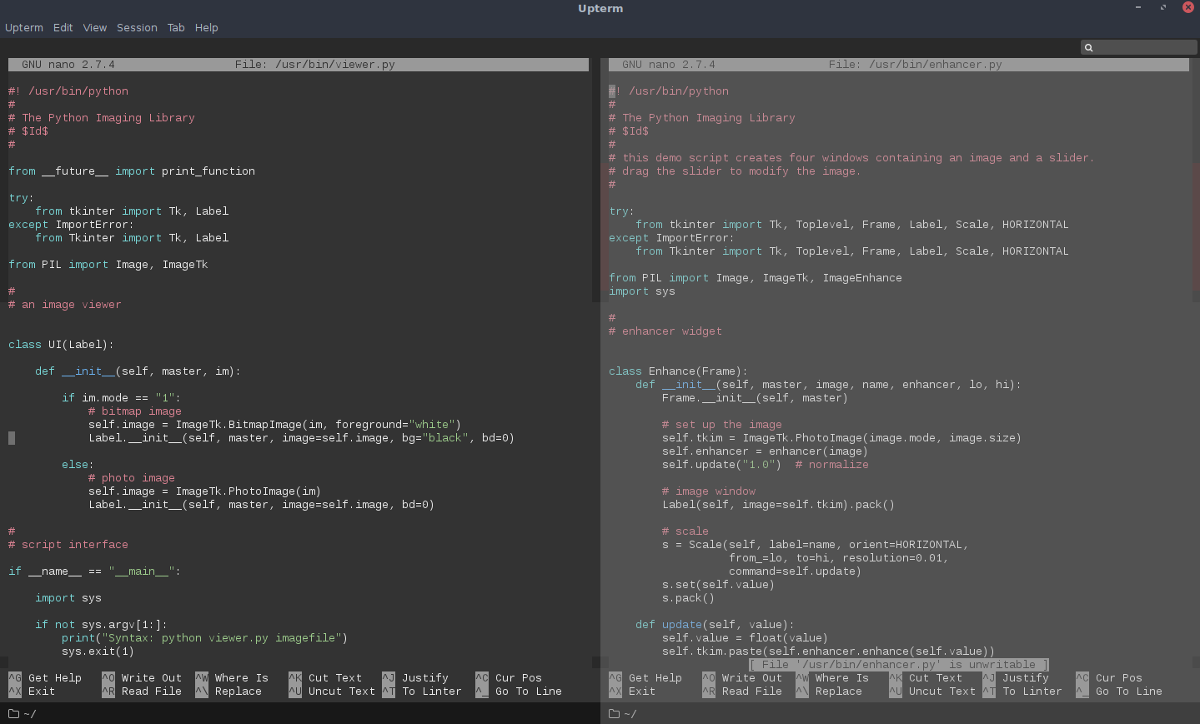
AppImage skal fungere på 99% af Linuxdistributioner, men hvis du er på Arch Linux og du hellere vil installere Upterm som et oprindeligt program, skal du hente det fra AUR. Først skal du gribe pakken "git" for at interagere med AUR. Installer det vha. Pacman-pakkehåndteringen.
sudo pacman -S git
Nu hvor du har fået det git værktøj, brug det til at klone den nyeste version af Upterm PKGBUILD-filen.
git clone https://aur.archlinux.org/upterm.git
Nu hvor PKGBUILD er på din pc, skal du bruge CD kommando for at navigere til upterm-mappen.
cd upterm
Kør makepkg kommando til at starte opbygningsprocessen. Når du kører denne kommando med Si valgmulighed, Arch går automatisk udinstallere alle afhængigheder, som det kan finde via de officielle softwarelager. Nogle gange får det ikke dem alle. Hvis dette sker, skal du gå til Upterm AUR-siden og installere dem manuelt.
makepkg -si
Afinstaller Upterm fra Arch Linux når som helst ved hjælp af Pacman -R.
sudo pacman -R upterm</ P>













Kommentarer